Apple TV 사용 설명서
Apple TV 재설정하기
문제가 발생하여 Apple TV를 재시동한 후에도 계속 응답이 없으면 Apple TV를 초기 설정값으로 재설정해 보십시오. Apple TV를 재설정하면 사용자 계정과 구성을 비롯한 모든 데이터가 지워집니다.
Apple TV를 재설정하면서 동시에 소프트웨어를 업데이트할 수도 있습니다.
Apple TV 재설정하기
Apple TV에서 설정
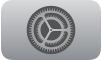 으로 이동하십시오.
으로 이동하십시오. 시스템 > 재설정으로 이동한 다음, 재설정을 선택하십시오.
Apple TV를 재설정하고 초기 설정값으로 복원하는 작업은 시간이 다소 걸릴 수 있습니다. 그래도 Apple TV가 응답하지 않으면 다음 중 하나를 시도하십시오.
Apple TV 4K를 사용하는 경우: Apple TV 지원에 문의하십시오.
Apple TV HD 및 macOS Catalina 이상이 설치된 Mac을 사용하는 경우: 전원은 계속 연결한 상태로 Apple TV에서 HDMI 케이블을 분리하십시오. USB-C 케이블(별도 판매)의 한쪽 끝부분을 Apple TV에 연결하고 다른 쪽을 Mac 컴퓨터에 연결하십시오. Mac에서 Finder를 열고 사이드바에서 Apple TV를 선택한 다음, ‘복원’을 선택하십시오. 이 방법이 효과가 없으면 Apple TV 지원에 문의하십시오.
Apple TV HD 및 iTunes가 설치된 PC나 macOS Mojave 또는 이전 버전이 설치된 Mac을 사용하는 경우: 전원은 계속 연결한 상태로 Apple TV에서 HDMI 케이블을 분리하십시오. USB-C 케이블(별도 판매)의 한쪽 끝부분을 Apple TV에 연결하고 다른 쪽을 컴퓨터에 연결하십시오. 컴퓨터에서 iTunes를 열고 소스 목록에서 Apple TV를 선택한 다음, ‘복원’을 선택하십시오. 이 방법이 효과가 없으면 Apple TV 지원에 문의하십시오.
Apple TV 재설정하기 및 소프트웨어 업데이트하기
Apple TV에서 설정
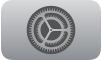 으로 이동하십시오.
으로 이동하십시오. 시스템 > 재설정으로 이동한 다음, ‘재설정 및 업데이트’를 선택하십시오.
이 옵션을 선택하면 Apple TV가 초기 설정값으로 복원되고, 모든 설정과 정보가 지워지며, 최신 tvOS 버전으로 업데이트됩니다.
iPhone 또는 iPad를 사용하여 빠르게 복구하도록 Apple TV를 설정할 수 있습니다. Apple 지원 문서 iPhone을 Apple TV 가까이 들고 있는 이미지가 TV에 표시되는 경우의 내용을 참조하십시오.
